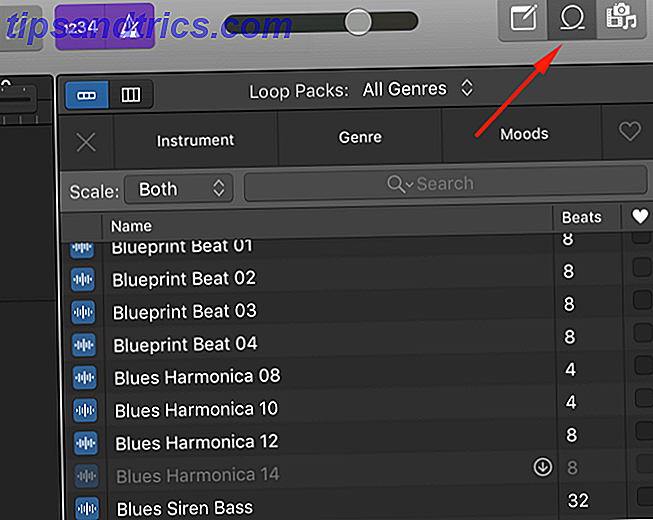Jeg har en bekendtskab til at gøre: Jeg har kun rigtig begyndt at bruge Siri for nylig. Forud for at oprette en ordentlig, papirløs indkøbsliste ved hjælp af Apple Reminders, var Siri en nyhed for mig. Nu er den digitale assistent en af de mest nyttige Apple-funktioner Masterlisten over hvert Siri-kommando og -spørgsel Mesterlisten over hver Siri-kommando og spørgsmål Siri kan gøre meget for dig, men vidste du, at hun kunne gøre så meget? Her er en udtømmende liste over kommandoer, som Siri vil tage. Læs mere i mit liv.
Dette skyldes dels at opgradere til en ny iPhone 7 Plus og få adgang til den utroligt nyttige "Hey Siri" handsfree funktionalitet Handsfree iPhone med "Hey Siri": 4 grunde til at begynde at bruge det Handsfree iPhone med "Hey" Siri ": 4 Grunde til at begynde at bruge det Her er hvordan Apples håndfri" Hey Siri "kommando kan gøre dit liv lettere. Læs mere, men det er også fordi iCloud indkøbslister virker rigtig rigtig godt.
Spild ikke dine penge på en tredjepartsapp - brug bare Apples gratis iPhone- og Mac-apps.
Oprettelse af en indkøbsliste
Oprettelse af en liste er virkelig let, og fordi vores smartphones generelt spiller en organisatorisk rolle i vores liv, kører vi gennem processen på en iPhone. Takket være Apples ensartede designfilosofi Skal Mac-brugere altid købe iPhones? Skal Mac-brugere altid købe iPhones? Hvis du er på en Mac, skal du tage Apples egen iPhone i stedet for en Android eller Windows Phone. Hvorfor? Der er mange fordele ved iPhone-Mac-kombinationen. Læs mere, processen er næsten identisk på en Mac eller iCloud-webstedet.
- Start programmet Reminders og vis alle dine lister (tryk på navnet på den aktuelt åbne liste for at lukke det).
- Hvis du antager, at du ikke allerede har en "Shopping" liste, skal du trække ned fra listen for at afsløre pluset "+" -ikonet.
- Tryk på det, vælg Liste, navngiv det "Shopping", vælg en farve og tryk på Udført .
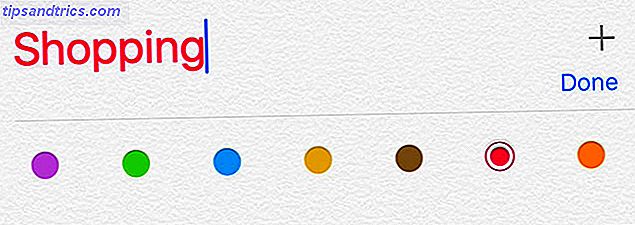
Du kan også omdøbe nogle af dine andre lister ved at trykke på en, trykke på Rediger og kalde det, uanset hvad du vil. Du kan derefter tilføje ting på din liste den gammeldags måde: Tryk på den næste tomme linje, skriv noget, tryk på Enter for at gå videre til næste punkt, gentag.
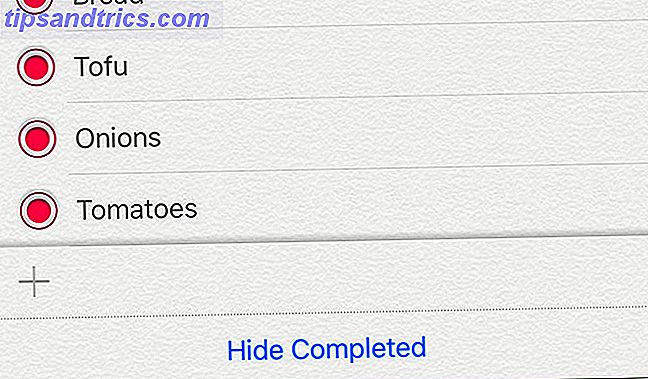
Det er også muligt at vise færdige elementer på din liste, hvilket er fantastisk til hurtigt at tilføje gamle genstande igen. Hvis du trykker på et emne, kan du trykke på i- knappen for at gøre andre ting, som f.eks. Indstillede lokalitetspåmindelser eller advares på et bestemt tidspunkt Sådan opsættes positionsadvarsler i iPhone-påmindelser Sådan opsættes positionsadvarsler i iPhone-påmindelser Indstil placeringsbaseret advarsler ved hjælp af iOS Reminders-appen og glemmer aldrig at købe brød eller hente en pakke nogensinde igen. Læs mere . Du kan også tilføje noter om varen, hvis du vil, men det drejer sig om så dybt som appen går.
Brug Siri til at tilføje varer og se din liste
Du kan tilføje varer til din liste ved at fortælle Apples assistent noget som "Tilføj brød til min indkøbsliste". Få adgang til Siri ved at holde hjemme-knappen nede eller bruge funktionen til sit fulde potentiale med den håndfri "Hey Siri" kommando. Dette er især nyttigt, hvis du laver mad eller laver noget, hvilket betyder at du ikke kan trykke væk på din telefon.
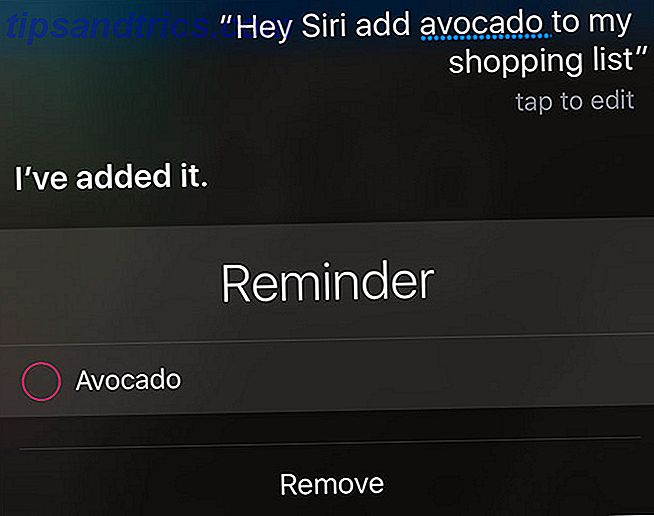
Du skal måske oprette Hey Siri under Indstillinger> Siri først, som vil skræddersy funktionen til din specifikke stemme. Du bør også tale naturligt, når du tilføjer varer. Der er ingen grund til at holde pause efter at have sagt "Hey Siri" for at vække assistenten - bare taler din fulde sætning. Denne funktion virker kun på iPhone 6 eller nyere.
En begrænsning for at tilføje varer til din liste ved hjælp af Siri er manglende evne til at tilføje flere elementer på én gang. Hvis du spørger Siri om at "føje brød og vin til min indkøbsliste", får du en enkelt vare til "brød og vin" - og på baggrund af min testning gør instruktioner som "komma" eller "plus" ingen forskel.
Siri kan også bruges til hurtigt at vise dine lister, blot ved at bede assistenten om at "vise min indkøbsliste". Dette fjerner kravet om at stoppe, hvad du laver og starte appen Påmindelser. Desværre er Siri lidt over-nidkær og begynder at rekruttere hele listen højt, indtil du tjekker varer ud eller spørger noget andet.
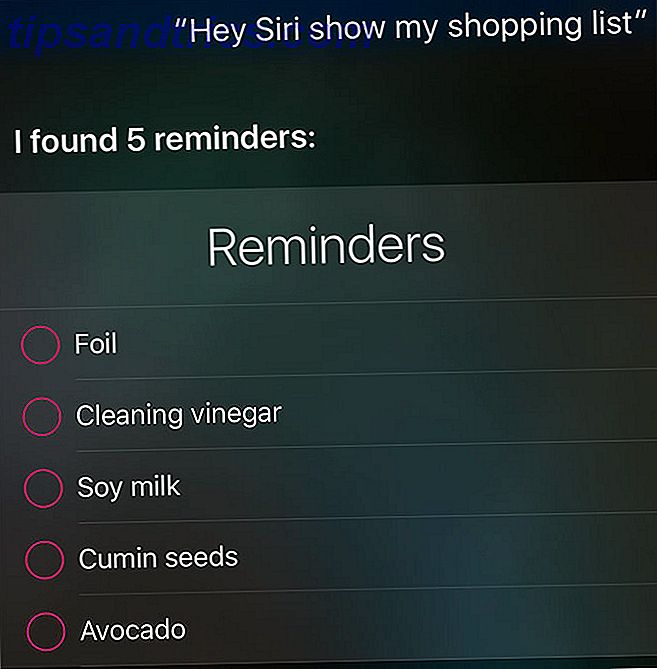
Du kan bruge Siri til at styre alle slags lister, og det virker, fordi vi specifikt har oprettet en "shopping" liste i påmindelsesappen. Hvis du foretrækker at bruge udtryk "købmand" eller "mad" i stedet, lav lister med disse titler. Andre ideer omfatter "husstand" eller "ferie" og endda butiksnavne, hvis du finder dig selv at hyppige de samme forhandlere.
Lav din liste collaborative
Hvad gør funktionen virkelig nyttig er, at du kan dele dine lister med andre mennesker, der kan tilføje elementer og tjekke ting. Dette virker selvfølgelig bedst, hvis alle medlemmer har iPhones, især når der er tale om dagligvarer. At dele din liste med andre:
- Start påmindelser og find din liste.
- Hit Edit efterfulgt af Sharing .
- Brug knappen Tilføj person ... til at dele via e-mail (brug Apple ID e-mails til de bedste resultater).
Enhver, du inviterer, modtager en invitation på deres enhed, og når de er accepteret, vil de kunne tilføje elementer og markere andre som færdige. Du kan også tilbagekalde adgang via Rediger panelet, hvis du nogensinde har brug for det.
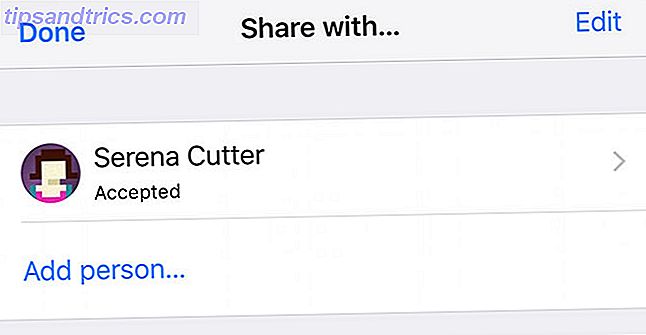
Når en anden person foretager ændringer på listen, vil ændringer blive afspejlet for alle andre samarbejdspartnere. For øjeblikkelige ændringer skal du sørge for at aktivere Tryk under Indstillinger> Påmindelser> Konti> Hent nye data . Hentning kan være nemmere på dit batteri Sådan repareres dårlig iOS 10 Batterilevetid Sådan repareres dårlig iOS 10 Batterilevetid Batteriets levetid er ikke helt, hvad det var før du opdaterede? Her er hvad der sker, og hvordan man kan forbedre det. Læs mere, men dine lister vil tage længere tid at synkronisere. For husholdningsartikler som dagligvarer kan det forårsage problemer.
Adgangslister på Mac og Windows
macOS leveres også med en påmindelsesapp. Hvis du bruger den samme iCloud-konto under Systemindstillinger> iCloud, synkroniseres også dine lister her. Du kan tilføje elementer hurtigt ved at skrive, ligesom du kan på iOS, eller bruge macOS Sierra's nye Siri-integration Sådan bruger du Siri på din Mac: En hurtigstartguide Sådan bruger du Siri på din Mac: En hurtigstartguide Apples intelligente personlige assistent Siri er nu på Mac, og det er aldrig blevet lettere at kontrollere din computer med din stemme. Læs mere for at gøre det med din stemme.
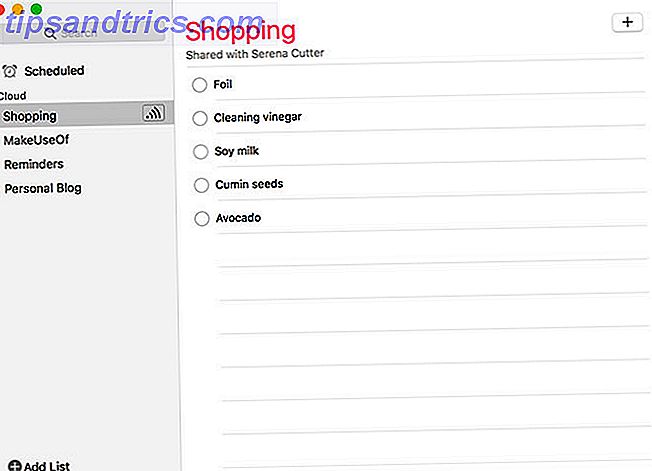
Windows- eller Linux-brugere skal logge ind via iCloud.com ved hjælp af deres Apple-id, og vælg derefter Påmindelser for at få vist listen. Desværre er der ingen desktop app integration tilgængelig via disse platforme. Hvis du højst sandsynligt vil organisere ting ved hjælp af din iPhone, vil det dog ikke være en dealbreaker for dig.
Den bedste indkøbsliste til iPhone-brugere
Apples egen påmindelsesapp, kombineret med iCloud-deling, er den bedste løsning til listeadministration til iPhone-brugere. Den dybe integration med resten af operativsystemet, adgang fra Siri og evnen til at synkronisere med Mac og webklienter giver en overraskende robust pakke.
Sikker på, at der er flere funktionsrige løsninger på App Store, som AnyList (Free), men kernefunktionaliteten er ikke nødvendigvis bedre end Apples egen gratis app. Appen, som alle med en iPhone allerede har, gør det lettere at dele en brise.
Hvordan administrerer du din indkøbsliste? Bruger du Siri halv så meget som du burde? Lad os vide, hvad du synes i kommentarerne.
Billedkredit: Larimage via Shutterstock.com